Cisco UCS ローカル ゾーン分割の設定例
内容
内容
概要
Cisco Unified Computing SystemTM(Cisco UCS®)Release 2.1 には、Cisco® MDS 9000 ファミリまたは Cisco Nexus® 5000 シリーズ スイッチがアップストリームに存在しなくてもダイレクト アタッチド ストレージ アレイをゾーン分割できるローカル ゾーン分割機能が導入されています。このドキュメントでは、Cisco UCS ローカル ゾーン分割を準備する方法について説明し、Cisco UCS のトポロジ全体におけるローカル ゾーン分割機能の留意事項を示し、ローカル ゾーン分割の設定方法と機能設定後のローカル ゾーン分割の表示および変更方法を示します。
対象者
このドキュメントは、Cisco UCS 2.1で導入されたCisco UCSローカルゾーン分割機能の理解と導入に関心のあるシステムアーキテクトおよびエンジニアを対象としています。Cisco UCSとCiscoのコンテキストにおけるFibre Channel over Ethernet(FCoE)、LAN、ファイバチャネル(FC)ネットワーク製品
テスト環境
テスト環境には次のものが含まれています。
- Cisco UCS
- Cisco UCS 6248UP 48 ポート ファブリック インターコネクト X 2
- Cisco UCS 2208XP ファブリック エクステンダ I/O モジュール(IOM)が 2 台
- 1 x Cisco UCS 5108 ブレード サーバ シャーシ
- Cisco UCS 仮想インターフェイス カード(VIC)1240 モジュール型 LAN on Motherboard(mLOM)を搭載した Cisco UCS B200 M3 ブレード サーバが 1 台
- ストレージ
- 8 Gbps ファイバ チャネル アダプタを搭載した EMC VNX5700
ローカル ゾーン分割の設定
注:Cisco UCS ローカル ゾーン分割機能は現在、FC または FCoE アップリンクが存在するときはサポートされません。先に進む前に、FC および FCoE アップリンクを無効化し、削除してください。
FCスイッチングモードの設定
Cisco UCS ローカル ゾーン分割機能を使用するには、Cisco UCS ファブリック インターコネクトがデフォルトの FC エンドホスト モードではなく FC スイッチング モードに設定されている必要があります。
Cisco UCS Manager のナビゲーション ウィンドウの [SAN]タブを選択し、ナビゲーション ツリーの最上位の [SAN] ノードを選択します。メイン ウィンドウの [SAN Uplinks]タブを選択し、[Port and Port Channels] ウィンドウと [SAN Pin Groups] ウィンドウを表示します。
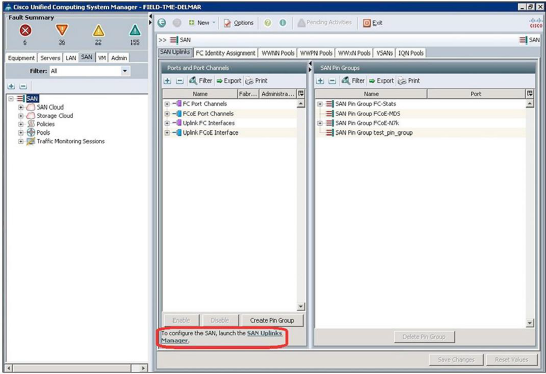
メイン ウィンドウの [SAN Uplinks Manager]リンクをクリックします。[SAN Uplinks Manager] ウィンドウが表示されます。
[SAN Uplinks Manager] ウィンドウの [SAN Uplinks]タブを選択します。
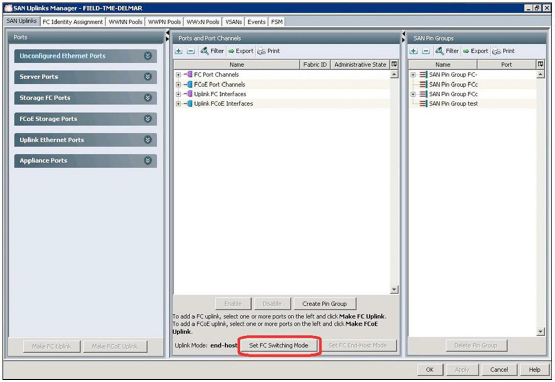
注:FC アップリンク モードを変更すると、両方のファブリック インターコネクトがただちに再起動するため、10 ~ 15 分間機能が停止します。アップリンク モードの変更は、計画されたメンテナンス時間中にのみ行ってください。
[Uplink Mode] フィールドに、Cisco UCS が現在 FC エンドホスト モードと FC スイッチング モードのどちらになっているかが示されます。Cisco UCS がすでに FC スイッチング モードになっている場合は、[Cancel]をクリックし、次のステップに進みます。
Cisco UCS が FC エンドホスト モードになっている場合は、[Set FC Switching Mode]をクリックして、アップリンク モードを FC スイッチング モードに変更します。[Set FC Switching Mode] の警告ウィンドウが表示されるので、[Yes]をクリックして次に進みます。
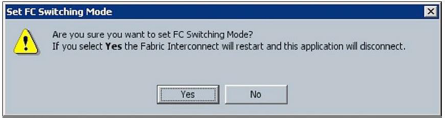
[Set FC Switching Mode] の成功を示すウィンドウが表示されるので、[OK] をクリックします。
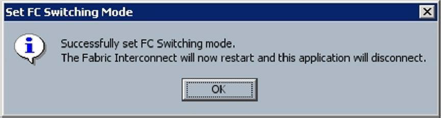
両方の Cisco UCS ファブリック インターコネクトが再起動します。
ローカル ゾーン分割と既存のアップリンクに関する留意事項
Cisco UCS ローカル ゾーン分割機能は現在、FC または FCoE アップリンクが存在するときはサポートされません。Cisco UCS の直接接続ストレージでは、現在次の設定がサポートされています。
- アップリンク ゾーン分割を使った直接接続ストレージ:この設定では、FC または FCoE ストレージがファブリック インターコネクトに直接接続され、Cisco MDS 9000 ファミリまたは Cisco Nexus 5000 シリーズ スイッチを使用して Cisco UCS の外部でゾーン分割が実行されます。この設定では、ローカル ゾーン分割はサポートされません。
- ローカル ゾーン分割を使った直接接続ストレージ:この設定では、FC または FCoE ストレージがファブリック インターコネクトに直接接続され、Cisco UCS ローカル ゾーン分割機能を使用してゾーン分割が実行されます。既存の FC または FCoE アップリンク接続をシャットダウンする必要があります。Cisco UCS では現在、アクティブな FC または FCoE アップリンク接続と Cisco UCS ローカル ゾーン分割機能の同時使用はサポートされていません。
アップリンクが以前に接続されるかアクティブになり、この時点でシャットダウンまたは削除された場合は、Cisco UCS ファブリック インターコネクトのコマンドライン インターフェイス(CLI)で次に示すコマンドを実行して、無効または不要になったノースバウンドの Cisco MDS 9000 ファミリおよび Cisco Nexus 5000 シリーズ スイッチから以前継承したゾーンを削除できます。
既存のゾーンを表示するには、ファブリック インターコネクトの CLI から次のコマンドを入力します。
FIELD-TME-DELMAR-A# connect nxos
FIELD-TME-DELMAR-A(nxos)# show zone
zone name MM-Server1 vsan 1
pwwn 20:93:59:04:14:45:01:4f
pwwn 20:93:59:04:14:45:01:5e
pwwn 50:0a:09:81:87:99:99:c9
pwwn 50:0a:09:82:87:99:99:c9
zone name MM-Server2 vsan 1
pwwn 20:93:59:04:14:45:01:2f
pwwn 20:93:59:04:14:45:01:3f
pwwn 50:0a:09:81:87:99:99:c9
pwwn 50:0a:09:82:87:99:99:c9
FIELD-TME-DELMAR-A(nxos)# exit
既存の VSAN 名を表示するには、次のコマンドを入力します(このリストは、VSAN 名に基づいて不要なゾーンをプルーニングするために必要です)。
FIELD-TME-DELMAR-A# scope fc-uplink
FIELD-TME-DELMAR-A /fc-uplink # show vsan
VSAN:
Name Id FCoE VLAN Fabric ID FC Zoning Overall status
------ ----- ----------- ----------- ----------- ---------------
default 1 138 Dual Disabled Ok
FC-Stats-A 300 300 A Disabled Ok
FC-Stats-B 301 301 B Disabled Ok
FCoE-VSAN100 100 100 A Disabled Ok
FCoE-VSAN101 101 101 B Disabled Ok
FIELD-TME-DELMAR-A /fc-uplink # exit
既存のゾーン分割を削除するには、プルーニングが必要な VSAN ごとに次のコマンドを入力します。
最初に「デュアル モード」VSAN として作成された VSAN に対しては、次のコマンドを入力します。
FIELD-TME-DELMAR-A# scope fc-uplink
FIELD-TME-DELMAR-A /fc-uplink # scope vsan default
Note: "default" is the name of VSAN0001, replace "default" with appropriate VSAN names
FIELD-TME-DELMAR-A /fc-uplink/vsan # clear-unmanaged-fc-zones-all
FIELD-TME-DELMAR-A /fc-uplink/vsan* # commit-buffer
FIELD-TME-DELMAR-A /fc-uplink/vsan # exit
FIELD-TME-DELMAR-A /fc-uplink # exit
FIELD-TME-DELMAR-A#
最初にファブリック A またはファブリック B で作成された VSAN に対しては、次のコマンドを入力します。
FIELD-TME-DELMAR-A# scope fc-uplink
FIELD-TME-DELMAR-A /fc-uplink # scope fabric a
FIELD-TME-DELMAR-A /fc-uplink/fabric # scope vsan FC-Stats-A
(replace with appropriate vsan name)
FIELD-TME-DELMAR-A /fc-uplink/fabric/vsan # clear-unmanaged-fc-zones-all
FIELD-TME-DELMAR-A /fc-uplink/fabric/vsan # commit-buffer
FIELD-TME-DELMAR-A /fc-uplink/fabric/vsan # exit
FIELD-TME-DELMAR-A /fc-uplink/fabric* # exit
FIELD-TME-DELMAR-A /fc-uplink # exit
FIELD-TME-DELMAR-A#
両方のファブリック インターコネクトの各 VSAN 名に対して、これらの手順を繰り返します。
コマンドの処理が完了したら、各ファブリック インターコネクトにログインし、NXOS スコープに接続して show zone コマンドを入力することにより、ゾーンが削除されたことを確認します。
ストレージ クラウド内で VSAN を作成する
ストレージ クラウド コンテナ内でファブリック A とファブリック B の両方に VSAN を作成する必要があります。ローカル ゾーン分割をサポートするために作成した VSAN は、SAN クラウド コンテナ内で重複しないようにしてください。
注:ストレージ クラウド コンテナ内で VSAN を作成していない場合、その VSAN を直接接続ストレージ ポートに割り当てることはできません。
Cisco UCS Manager のナビゲーション ウィンドウの [SAN]タブを選択し、[Storage Cloud] ノードを選択します。メイン ウィンドウの [VSANs]タブを選択し、[All] タブを選択します。
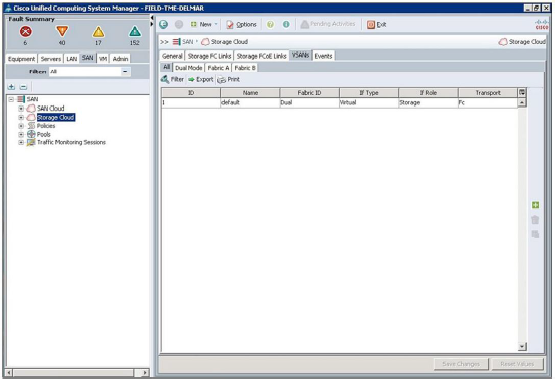
メイン ウィンドウで、右側にある緑色の [+] ボタンをクリックします。[Create VSAN] ウィンドウが表示されます。
次のようにフィールドに入力します。
- [Name]:VSAN の名前を入力します。
- [FC Zoning]:設定を [Enabled]に変更します。
- ファブリック ラジオ ボタン[Fabric A] を選択します。
- [VSAN ID]:ファブリック A に作成する VSAN の VSAN ID を入力します。
- [FCoE VLAN]:この VSAN にマップする VLAN の FCoE VLAN ID を入力します。

[OK] をクリックします。[Create VSAN] の成功を示すウィンドウが表示されます。[OK] をクリックします。
ファブリック B に対して同じプロセスを繰り返します。
メイン ウィンドウで、右側にある緑色の [+] ボタンをクリックします。[Create VSAN] ウィンドウが表示されます。次のようにフィールドに入力します。
- [Name]:VSAN の名前を入力します。
- [FC Zoning]:設定を [Enabled]に変更します。
- ファブリック ラジオ ボタン[Fabric B] を選択します。
- [VSAN ID]:ファブリック A に作成する VSAN の VSAN ID を入力します。
- [FCoE VLAN]:この VSAN にマップする VLAN の FCoE VLAN ID を入力します。

[OK] をクリックします。[Create VSAN] の成功を示すウィンドウが表示されます。[OK] をクリックします。
直接接続のファイバ チャネルおよび FCoE ストレージを設定する
ローカル ゾーン分割では、直接接続の FC または FCoE ストレージと、FC または FCoE ストレージ ポートの設定が必要です。
注:直接接続の FC および FCoE ストレージの認定ベンダーは現在、EMC、日立データ システムズ、NetApp に限られています。最新の認定ベンダーおよびモデルについては、最新の Cisco UCS ハードウェア互換性リストを参照してください。http://www.cisco.com/en/US/products/ps10477/prod_technical_reference_list.html.
Cisco UCS Manager のナビゲーション ウィンドウで、[Equipment]タブをクリックします。[Equipment]ノード、[Fabric Interconnects] ノード、および [Fabric Interconnect A (primary)] ノードを順に展開します。直接接続の FC または FCoE ストレージ デバイスが接続されているモジュールを展開します(このドキュメントでは、ポートがすでにイーサネットではなく FC として設定されていることを前提としています)。 次に、[FC Ports]ノードを展開し、ストレージが接続されている FC ポートを選択します。メイン ウィンドウの [General]タブを選択し、ポートの [Physical Display] ペインを表示します。

メイン ウィンドウの [Actions] セクションで、[Configure as FC Storage Port]をクリックします。確認ウィンドウが表示されるので、[Yes] をクリックします。成功を示すウィンドウが表示されるので、[OK] をクリックします。
メイン ウィンドウの [Properties] セクションで、[VSAN]ドロップダウン メニューをクリックし、ポートを前の項で作成した VSAN に設定します。
注:以前にストレージ クラウド コンテナ内で VSAN を作成していない場合、このドロップダウン メニューでその VSAN を直接接続ストレージ ポートに割り当てることはできません。

ポートを目的の VSAN に設定したら、[Save Changes]をクリックします。成功を示すウィンドウが表示されるので、[OK] をクリックします。
ファブリック インターコネクト A およびファブリック インターコネクト B に接続された直接接続ストレージ ポートごとに、前の手順を繰り返します。
新しいサービス プロファイルでローカル ゾーン分割を設定する
ローカル ゾーン分割は、新しいサービス プロファイルと既存のサービス プロファイルのどちらにも適用できます。ここでは、新しいサービス プロファイルでのローカル ゾーン分割の作成について説明します。
注:サービス プロファイルの作成時にローカル ゾーン分割を作成するには、[Create Service Profile (expert)] ウィザードを選択する必要があります。
注:このドキュメントでは、読者がサービス プロファイルの作成プロセスを理解していることを前提としています。次に示す手順は、[Create Service Profile (expert)] ウィザードの [Storage] セクションと [Zoning] セクションのものです。他のセクションの手順は、このドキュメントに記載していません。
エキスパート ウィザードを使用してサービス プロファイルを作成します。[Storage] セクションに達するまで、必要に応じてすべてのセクションを完了します。
[Storage] セクションが表示されたら、次のように設定を行います。

- [Local Storage]:ローカル ストレージを使用する場合は、必要に応じてストレージを設定します。
- [How would you like to configure SAN connectivity]:[Expert] オプション ボタンを選択します。
- [World Wide Node Name]:ドロップダウン メニューから WWNN プールを選択します。
ウィンドウの下部にある緑色の [+] ボタンをクリックして、仮想ホスト バスアダプタ(vHBA)を作成します。[Create vHBA]
ウィンドウが表示されます。

次のように設定を行います。
- [Name]:vHBA の名前を入力します。
- [World Wide Port Name]:ドロップダウン メニューから WWPN プールを選択します。
- [Fabric ID]:[Fabric A] を選択します。
- [Select VSAN]:ストレージ クラウド コンテナで作成した VSAN を選択します。
- [Pin Group]:ローカル ゾーン分割を使用しているため、[<not set>] を選択します。
- [Persistent Binding]:[Disabled] または [Enabled] を選択します。
- [Max Data Field Size]:必要に応じて、デフォルトを使用するかサイズを設定します。
- [Adapter Policy]:必要に応じてポリシーを設定します。
- [QoS Policy]:必要に応じてポリシーを設定します。
設定が完了したら、[OK]をクリックします。
前の手順を繰り返します。2 つ目の vHBA を作成するために緑色の [+] ボタンをクリックし、ファブリック B を選択します。
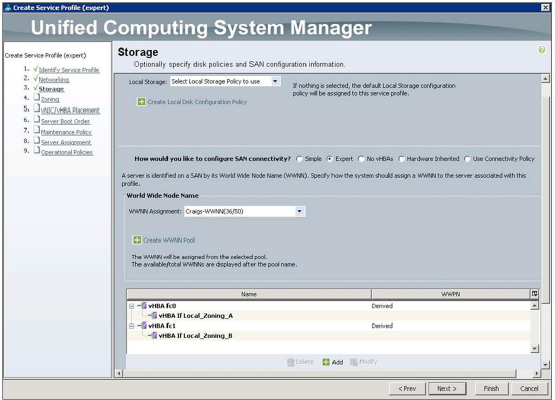
各 vHBA の作成が完了したら、[Next]をクリックします。
ウィザードの [Zoning] セクションが表示されます。このセクションで、ローカル ゾーン分割を設定します。ローカル ゾーン分割の作成は、複数の段階からなるプロセスです。ローカル ゾーン分割の主な構成要素は次のとおりです。
- ストレージ接続ポリシー:このコンテナでは、vHBA イニシエータ グループに割り当てる FC ターゲット エンドポイントを設定します。このコンテナでは、vHBA イニシエータ グループのタイプが Single Initiator Single Target と Single Initiator Multiple Targets のどちらであるかも指定します。
- Single Initiator Single Target:このタイプは、各ゾーンに 1 つの vHBA WWPN と 1 つのストレージ ターゲット WWPN が含まれることを指定します。
例:vHBA_0、Storage_Target_1、Storage_Target_2
Zone1: vHBA0
Storage_Target_1
Zone2: vHBA0
Storage_Target_2d
- Single Initiator Multiple Targets:このタイプは、各ゾーンに 1 つの vHBA WWPN と複数のストレージ ターゲット WWPN が含まれることを指定します。
- FC ターゲット エンドポイント:この構成要素では、ファブリック インターコネクトに直接接続された FC または FCoE ストレージ ターゲットの WWPN を定義します。
- vHBA イニシエータ グループ:このコンテナは、ストレージ接続ポリシーに定義されたストレージ ターゲット エンドポイントの WWPN とともに vHBA イニシエータの WWPN を含む「ゾーン」です。
例:vHBA_0、Storage_Target_1、Storage_Target_2
Zone1: vHBA0
Storage_Target_1
Storage_Target_2
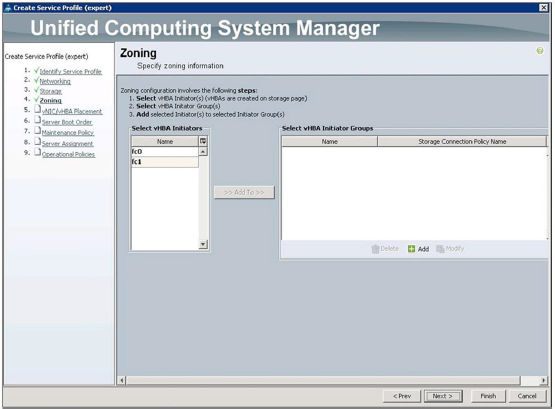
注:続行する前に、ストレージ ターゲット エンドポイントの WWPN を使用可能にしてください。
[Select vHBA Initiator Groups] ウィンドウの下部にある緑色の [+] ボタンをクリックします。[Create vHBA Initiator Group] ウィンドウが表示されます。

[vHBA Initiator Group] の各フィールドに次のように入力します。
- [Name]:vHBA イニシエータ グループの名前を入力します。
注:vHBA イニシエータ グループ名には、最大 16 文字を使用できます。
- ストレージ接続ポリシー:ドロップダウン メニューから、[Specific Storage Connection Policy] を選択します。
注:[Storage Connection Policy] ドロップダウン リストから、以前に作成したストレージ接続ポリシーを選択することもできます。しかし、このドキュメントでは、このサービス プロファイル専用のストレージ接続ポリシーを作成します。
ドロップダウン メニューから [Specific Storage Connection Policy] を選択すると、[Create vHBA Initiator
Group] ウィンドウが拡張され、ストレージ接続ポリシーを作成するための追加のフィールドが表示されます。

次のようにフィールドに入力します。
- [Zoning Type]:このフィールドでは、[Single Initiator Single Target] または [Single Initiator Multiple Targets] を選択します。これらの 2 つのオプションの違いは、前の例に示したように、[Single Initiator Single Target] ではストレージ ターゲット エンドポイントごとに別個のゾーンが作成されるのに対し、[Single Initiator Multiple Targets] ではすべてのストレージ ターゲット エンドポイントを含む 1 つのゾーンが作成されます。サービス プロファイルの作成が完了した後は、GUI と CLI のどちらの出力でも、これらの結果が示されます。
このドキュメントでは、[Single Initiator Single Target] の横にあるラジオ ボタンをクリックします。
注:デフォルトのゾーン分割タイプは Single Initiator Single Target です。
- FC ターゲット エンドポイント:このペインで、ストレージ ターゲット エンドポイントの WWPN を追加します。[FC Target Endpoints] ペインの右側にある緑色の [+] ボタンをクリックします。[Create FC Target Endpoint] ウィンドウが表示されます。

次のようにフィールドに入力します。
- [WWPN]:このフィールドには、ファブリック インターコネクト A に接続されたストレージ ターゲット エンドポイントの WWPN が表示されます。
- 説明:ストレージ ターゲット エンドポイントの説明を入力します。画面イメージでは、ストレージ モデル(VNX5700)とサービス プロセッサの名称(SPA-10)が入力されています。
- Path: ストレージ ターゲット エンドポイントが接続されたファブリック インターコネクトに対応するパスを選択します。
- [Select VSAN]:ドロップダウン メニューから以前に設定した VSAN を選択します。
設定が完了したら、[OK]をクリックします。
この手順では、ファブリック A(ファブリック インターコネクト A に接続したストレージ ターゲット エンドポイント、および作成してファブリック A に割り当てた VSAN)を主に取り上げます。 作成してファブリック A に割り当てた vHBA にゾーン分割するストレージ ターゲット エンドポイントごとに、これらの手順を繰り返します。
次の例では、EMC VNX5700 ストレージを使用します。EMC VNX テクノロジーにより、サービス プロセッサ A(SP-A)とサービス プロセッサ B(SP-B)のそれぞれに、両方のファブリックに分散された複数のポートがあります。より具体的に言うと、この例では、SPA-10 と SPB-10 が Cisco UCS ファブリック インターコネクト A に物理的に接続され、SPA-11 と SPB-11 が Cisco UCS ファブリック インターコネクト B に物理的に接続されています。
次のウィンドウは、ストレージ ターゲット エンドポイント SPA-10(50:06:01:62:47:24:30:ec)と SPB-10(50:06:01:6a:47:24:30:ec)が Local_Zone_A という名前の vHBA イニシエータ グループに追加され、どちらもファブリック インターコネクト A に接続されていることを示しています。

[OK] をクリックします。
[Zoning] ウィンドウが開き、先ほど作成した vHBA イニシエータ グループが表示されます。次に、vHBA を
vHBA イニシエータ グループに追加する必要があります。この手順で、ホスト イニシエータをストレージ ターゲットに「ゾーン分割」します。
ファブリック A を作業対象としているので、[Select vHBA Initiators] セクションで [fc0](vHBA0)をクリックします。この選択が強調表示されます。
次に、[Select vHBA Initiator Groups] セクションで [Local_Zone_A]をクリックします。これが強調表示されます。
fc0(vHBA0)と Local_Zone_A の両方が強調表示されると、[Select vHBA Initiators] セクションと [Select vHBA Initiator Groups] セクションの間にある [Add To] ボタンがアクティブになります。
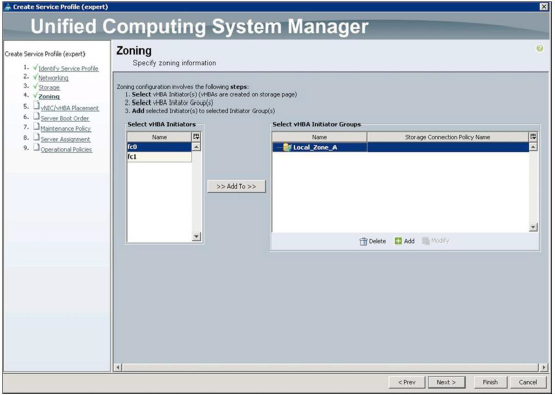
[Add To]ボタンをクリックします。
fc0(vHBA0)の設定が Local_Zone_A vHBA イニシエータ グループに表示されます。

これで、fc0(vHBA0)とストレージ ターゲット エンドポイントを含むローカル ゾーンが定義されました。
ファブリック B に対して前の手順を繰り返します。Local_Zone_B を作成し、ファブリック インターコネクト B に接続されたストレージ ターゲット エンドポイントを作成し、パス B を指定し、以前にファブリック B で作成された VSAN を選択します。
作成してファブリック B に割り当てた vHBA にゾーン分割するストレージ ターゲット エンドポイントごとに、これらの手順を繰り返します。
設定が完了すると、[Zoning] ウィンドウは次の画面イメージのようになります。
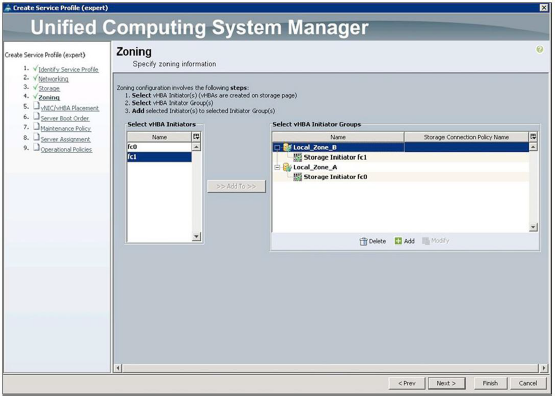
これで、ローカル ゾーン A とローカル ゾーン B が定義されました。[next] をクリックします。
[Create Service Profile (expert)] ウィザードの [Server Boot Order] ページに進みます。
注:このドキュメントでは、読者がローカル ブートの設定方法と SAN からのブート方法をすでに知っていることを前提としています。
注:SAN からのブートの設定では、ストレージ ターゲット エンドポイントの WWPN が前述のローカル ゾーン分割の手順で設定したストレージ ターゲット エンドポイントと同じである場合、サービス プロファイルの [Server Boot Order] セクションで指定したストレージ ターゲット エンドポイントからゾーンが自動的に作成されるため、重複したゾーンが作成されます。
[Create Service Profile (expert)] ウィザードの残りのセクションが完了したら、[Finish]ボタンをクリックして新しいサービス プロファイルを保存します。
Cisco UCS Manager GUI を使用して vHBA イニシエータ グループを表示および変更する
完成したサービス プロファイルの vHBA イニシエータ グループを確認または変更するには、Cisco UCS Manager のメイン ナビゲーション ウィンドウの [Server]タブを選択し、ナビゲーション ツリーの [Servers] ノード、[Service Profiles] ノード、[Root] ノード(または他の組織コンテナ)を順に展開して、サービス プロファイルを選択します。Cisco UCS Manager のメイン ウィンドウの [Storage]タブを選択し、[vHBA Initiator Groups] タブを選択します。以前にサービス プロファイルの作成プロセスで作成した vHBA イニシエータ グループが Cisco UCS Manager のメイン ウィンドウに表示されます。

このウィンドウ内で vHBA イニシエータ グループを表示および変更できます。既存の vHBA イニシエータ グループを表示するには、グループの名前をクリックします。vHBA イニシエータ グループの詳細が画面下部の [Details] セクションに表示されます(特定のストレージ接続ポリシーの詳細を表示するには、[Details] 画面の右側にあるスクロール バーを使用します)。
vHBA イニシエータ グループ名をクリックすると、ウィンドウの右側にあるアクション ボタン(ゴミ箱と [Modify] ボタン)がアクティブになります。 vHBA イニシエータ グループをサービス プロファイルに追加するには、緑色の [+] ボタンをクリックします。既存のvHBAイニシエータグループを変更するには、緑色の+ボタンの下にある[Modify]アクション・ボタンをクリックします。既存のvHBAイニシエータグループに関するその他の詳細は、ウィンドウの[Details]セクションで変更できます。
Cisco UCS Manager GUI を使用してサービス プロファイルのローカル ゾーンを表示する
注:ファブリック インターコネクトのゾーンは、サービス プロファイルがハードウェアに関連付けられたときだけアクティブ化されます。サービス プロファイルがハードウェアに関連付けられていない場合は、[FC Zones] タブや CLI にゾーンが表示されません。サービス プロファイルとハードウェアの関連付けが解除されると、以前にファブリック インターコネクトでアクティブ化されたゾーンが非アクティブ化され、[FC Zones] タブや CLI からゾーンが削除されます。
Cisco UCS Manager 内でサービス プロファイル用に作成されたローカル ゾーンを表示するには、Cisco UCS Manager のメイン ナビゲーション ウィンドウの [Server]タブを選択し、ナビゲーション ツリーの [Servers] ノード、[Service Profiles] ノード、[Root] ノード(または他の組織コンテナ)を順に展開して、サービス プロファイルを選択します。Cisco UCS Manager のメイン ウィンドウの [FC Zones]タブを選択します。サービス プロファイルに関連付けられたゾーンのリストが表示されます。

注:このサービス プロファイルのローカル ゾーン リストでは、すべてのゾーンが重複しています。前述のように、これは [Zones] ページでゾーンが作成され、同じイニシエータとターゲットがブート ポリシーに設定されているときに発生します。
Cisco UCS Manager GUI を使用してグローバル ローカル ゾーンを表示する
この Cisco UCS ドメインで作成されたローカル ゾーンをグローバルに表示するには、ナビゲーション ウィンドウの [SAN]タブを選択し、ナビゲーション ツリーの最上位の [SAN] コンテナを選択します。Cisco UCS のメイン ウィンドウの [VSANs]タブを選択し、[FC Zones] タブを選択します。この Cisco UCS ドメインで作成されたすべてのローカル ゾーンのリストが Cisco UCS Manager のメイン ウィンドウに表示されます。

CLI を使用してローカル ゾーンを表示する
Cisco UCS ファブリック インターコネクトの CLI から NXOS スコープを使ってゾーンを表示できます。
セキュア シェル(SSH)または Telnet を使ってファブリック インターコネクトの CLI にログインします。
CLI プロンプトで、次のコマンドを入力します。
FIELD-TME-DELMAR _A # connect nxos
Cisco Nexus Operating System (NX-OS) Software
TAC support: http://www.cisco.com/tac
Copyright (c) 2002-2012, Cisco Systems, Inc. All rights reserved.
The copyrights to certain works contained in this software are
owned by other third parties and used and distributed under license.
Certain components of this software are licensed under the GNU
General Public License (GPL) version 2.0 or the GNU Lesser General
Public License (LGPL) Version 2.1. A copy of each such license is
available at http://www.opensource.org/licenses/gpl-2.0.php and
http://www.opensource.org/licenses/lgpl-2.1.php
FIELD-TME-DELMAR _A (nxos)# show zone
zone name ucs_FIELD-TME-DELMAR_A_1_Local_Zoning_fc0 vsan 200
pwwn 20:ca:00:25:b5:00:00:1b
pwwn 50:06:01:62:47:24:30:ec
zone name ucs_FIELD-TME-DELMAR_A_2_Local_Zoning_fc0 vsan 200
pwwn 20:ca:00:25:b5:00:00:1b
pwwn 50:06:01:6a:47:24:30:ec
zone name ucs_FIELD-TME-DELMAR_A_3_Local_Zoning_fc0 vsan 200
pwwn 20:ca:00:25:b5:00:00:1b
pwwn 50:06:01:6a:47:24:30:ec
zone name ucs_FIELD-TME-DELMAR_A_4_Local_Zoning_fc0 vsan 200
pwwn 20:ca:00:25:b5:00:00:1b
pwwn 50:06:01:62:47:24:30:ec
FIELD-TME-DELMAR _A (nxos)#
show zone コマンドの結果が表示されます。現在、このシステムにはこのドキュメントで作成したサービス プロファイルのローカル ゾーンのみが含まれているため、Single Initiator Single Target 形式で各ゾーンが表示されます。
これは、サービス プロファイルでこのオプションが選択されているためです。
Single Target Multiple Targets が選択されている場合、show zone コマンドの結果は次のように表示されます。
zone name ucs_FIELD-TME-DELMAR_A_1_Local_Zoning_fc0 vsan 200
pwwn 20:ca:00:25:b5:00:00:1b
pwwn 50:06:01:62:47:24:30:ec
pwwn 50:06:01:6a:47:24:30:ec
zone name ucs_FIELD-TME-DELMAR_A_2_Local_Zoning_fc0 vsan 200
pwwn 20:ca:00:25:b5:00:00:1b
pwwn 50:06:01:62:47:24:30:ec
zone name ucs_FIELD-TME-DELMAR_A_3_Local_Zoning_fc0 vsan 200
pwwn 20:ca:00:25:b5:00:00:1b
pwwn 50:06:01:6a:47:24:30:ec
このリストでは、最初のゾーンに 3 つの WWPN が表示されています。1 つは vHBA イニシエータの WWPN(pwwn 20:ca:00:25:b5:00:00:1b)であり、他の 2 つはストレージ ターゲットの WWPN(pwwn 50:06:01:62:47:24:30:ec および pwwn 50:06:01:6a:47:24:30:ec)です。
次の 2 つのゾーンは、Single Initiator Single Target です。これらのゾーンは、ブート ポリシーで指定されたストレージ ターゲットのために Cisco UCS が自動的に作成したものです。前述のように、これらのゾーンは重複しています。Single Initiator Multiple Target ゾーンでも対応できますが、Cisco UCS ゾーン分割の構成要素は現在このように設計されています。
WWPN がログインされているかどうかの情報とともにゾーンを表示するには、次のコマンドを入力します。
FIELD-TME-DELMAR _A(nxos)# show zone active
FIELD-TME-DELMAR _A (nxos)# show zone active
zone name ucs_FIELD-TME-DELMAR_A_1_Local_Zoning_fc0 vsan 200
* fcid 0xcf0001 [pwwn 20:ca:00:25:b5:00:00:1b]
* fcid 0xcf00ef [pwwn 50:06:01:62:47:24:30:ec]
zone name ucs_FIELD-TME-DELMAR_A_2_Local_Zoning_fc0 vsan 200
* fcid 0xcf0001 [pwwn 20:ca:00:25:b5:00:00:1b]
* fcid 0xcf01ef [pwwn 50:06:01:6a:47:24:30:ec]
zone name ucs_FIELD-TME-DELMAR_A_3_Local_Zoning_fc0 vsan 200
* fcid 0xcf0001 [pwwn 20:ca:00:25:b5:00:00:1b]
* fcid 0xcf01ef [pwwn 50:06:01:6a:47:24:30:ec]
zone name ucs_FIELD-TME-DELMAR_A_4_Local_Zoning_fc0 vsan 200
* fcid 0xcf0001 [pwwn 20:ca:00:25:b5:00:00:1b]
* fcid 0xcf00ef [pwwn 50:06:01:62:47:24:30:ec]
このリストには、ログインされているアクティブなゾーンと WWPN が表示されます(ログインされている WWPN の fcid 値の前にアスタリスク(*)が付いています)。
ゾーン名の解読
次のゾーン名について考えます。
zone name ucs_ FIELD-TME-DELMAR_A _1_Local_Zoning_fc0 vsan 200
この名前は、次のように解析できます。
- ucs:これは Cisco UCS ローカル ゾーンです。FIELD-TME-DELMAR_A:このゾーンは、ファブリック インターコネクト A の Cisco UCS ドメイン FIELD-TME-DELMAR にあります。
- 1:これはゾーン番号 1 です。ゾーンには、1 から順に番号が付けられます。
- Local_Zoning:これはサービス プロファイル名です。
- fc0:これは、ファブリック A に接続されたサービス プロファイル内の vHBA 名です。
Cisco UCS ローカル ゾーン分割の制限事項
次の最大値に注意してください。
- ゾーンの最大数:VSAN ごとに 8000 個、ファブリックごとに合計 8000 個。
- サービス プロファイルごとのターゲット ポートの最大数:64。
詳細情報
『Cisco UCS Manager GUI 構成ガイド』の「ファイバ チャネル ゾーン分割の設定」を参照してください。
http://www.cisco.com/en/US/products/ps10281/products_installation_and_configuration_guides_list.html
更新履歴
| 改定 | 発行日 | コメント |
|---|---|---|
1.0 |
20-May-2013 |
初版 |
 フィードバック
フィードバック